아직 Eclipse도 설정 하지 않았는데.. ㅠㅠ
환경에 따라서 Eclipse에서 보여지는 내용이 틀린가?
다른 컴터에서는 옵션이 다르게 보이지??
=============> 시작
1. Eclipse KEPLER 다운로드(지금 시점의 가장 최신 버젼이라서 다른 이유 없음)
1.1. http://www.eclipse.org/downloads/download.php?file=/technology/epp/downloads/release/kepler/SR2/eclipse-jee-kepler-SR2-win32-x86_64.zip
2. 다운로드한 KEPLER를 압축을 해제(내 경우 c:\eclipse에 압축 해제)
3. eclipse 실행(JDK는 1편에서 설치 되었다고 이미 이야기 했음)
3.1. workspace는 c:\Projects 폴더로 설정(이유 없음 그냥 마음 내키는 대로)
3.2. eclipse 최초 실행한 화면
3.3. 우측 상단의 화살표 모양의 아이콘 클릭해서 다음으로 넘어간다
4. WAR 파일을 만들기 전에 우선 JBOSS plugin을 먼저 설치하자.
4.1. 현재 기본으로 JBOSS 5까지만 지원한다.
4.2. Help 메뉴의 eclipse marketplace 항목을 선택한다.
4.3. Find에서 jboss를 입력하여 JBoss Tools(Kepler) 4.1.2 Final 을 설치 한다.
4.3.1. 우선은 JBossAS Tools만 설치한다.(다른건 아직 필요한지 모르겠음)
4.4. 설치가 완료되면 Eclipse 재 시작 할것인지 묻는다.(당연히 재 시작)
4.5. 재시작 하면 JBoss 창 하나 뜨는데 알아서 선택.
5. JBoss 서버가 추가 되었는지 확인 한다.
6. 추가 되었으면 JBoss 7.1 Runtime 을 선택해서 설정한다(현재 7.1이 설치 되어 있으므로)
6.1. Add Button 클릭
6.2. Home Directory에서 JBoss 7.1.1이 설치된 폴더를 선택
6.3. JRE는 이야기는 안했지만 Installed JREs에서 JDK로 변경 해 놓은 것을 선택했다.
8. JBoss를 Eclipse에서 실행
8.1. Servers 탭에서 클릭
8.2. Server is Externally Managed. Assume Server is Started
8.2.1. 체크 하면 cmd 창에서 관리
8.2.2. 체크 안 하면 eclipse 창에서 관리
8.3. 새로 생성한 프로젝트를 JBoss에서 인식 하도록 추가
8.4. JBoss 설정 완료.

8.5. JBoss 시작(8.2에서 체크 했으면 Eclipse에서 메세지가 안 나온다)
8.6. index.html file 생성 (http://localhost/mkkirue/index.html)
8.7. index.jsp 파일 생성(http://localhost/mkkirue/index.jsp)

8.8. Example1.java 파일 생성
8.9. index.jsp 파일 수정(jsp 파일을 수정해도 바로 반영 안되는 문제가 있다.)
9. 위에서 발생한 jsp 파일 수정과 관련하여 hot deploy 수정
9.1. http://localhost:9990 관리 화면에서 수정
이상 끝. ^^





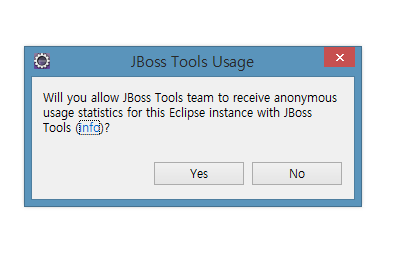













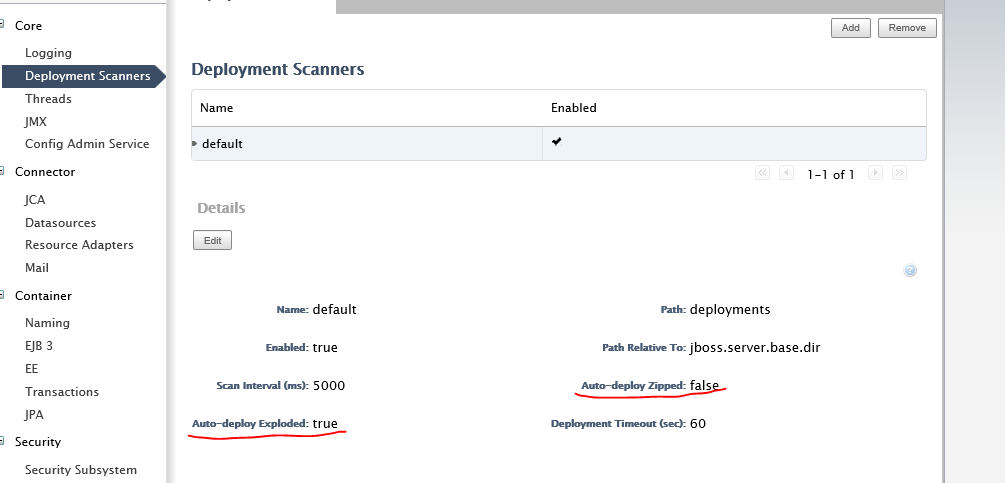
댓글 없음:
댓글 쓰기